
大家好,今天我来给大家带来一篇关于在Win7安全模式下如何重装系统的教程。相信很多朋友都遇到过系统崩溃或者中病毒的情况,这时候最直接有效的解决办法就是重装系统。而在安全模式下操作,可以更好地保障你的文件安全,让电脑恢复到最佳状态。话不多说,我们直接进入正题。
第一步:准备工具
在开始之前,我们需要做一些准备工作。首先,准备好一个Windows 7的安装U盘或者光盘,这是安装系统的关键。其次,务必备份好你的重要资料,避免在重装过程中造成数据丢失。最后,确认你能正常进入安全模式,如果不知道怎么进,可以在开机时反复按F8键选择进入安全模式。
第二步:进入安全模式
接下来,我们开始进入安全模式。重启电脑后,在启动过程中不断按下F8键,然后使用方向键选择“安全模式”,回车确认。稍等一会儿,就可以成功进入安全模式了。
第三步:备份重要数据
进入安全模式之后,首要任务是备份关键数据。打开资源管理器,将需要保留的文件复制到外部硬盘、移动设备或云盘中,这样即使在安装过程中出现问题,也能保证你的资料不会丢失。
第四步:开始安装系统
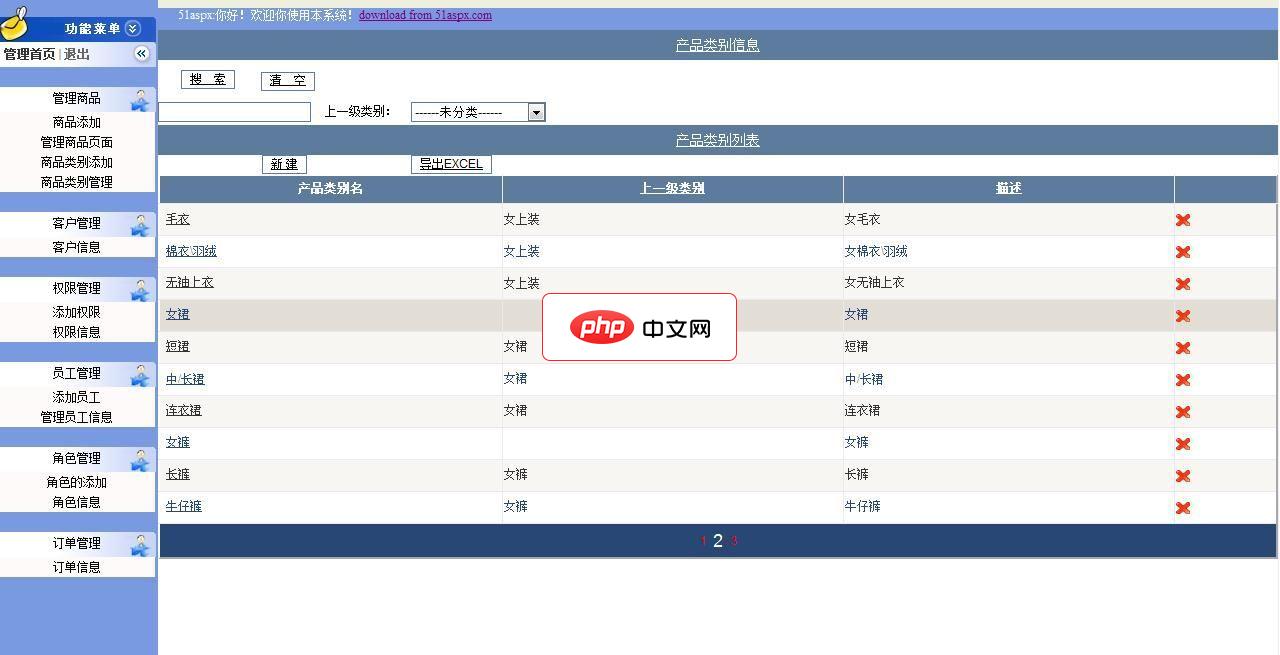
该系统采用多层模式开发,这个网站主要展示女装的经营,更易于网站的扩展和后期的维护,同时也根据常用的SQL注入手段做出相应的防御以提高网站的安全性,本网站实现了购物车,产品订单管理,产品展示,等等,后台实现了动态权限的管理,客户管理,订单管理以及商品管理等等,前台页面设计精致,后台便于操作等。实现了无限子类的添加,实现了动态权限的管理,支持一下一个人做的辛苦
现在,我们将要进行系统重装。插入准备好的Windows 7安装U盘或光盘,然后重启电脑。在开机画面出现时,按下F12或其他引导键选择从U盘或光盘启动。随后电脑就会进入系统安装界面。
在安装界面中,根据提示选择语言、时间和键盘输入方式,接着点击“安装”按钮。进入下一步后,选择安装类型为“自定义(高级)”,然后选中你要安装系统的磁盘分区。如果你希望彻底清除该分区的数据,可以选择“格式化”选项。
第五步:等待安装完成
整个安装过程会持续一段时间,具体时间取决于你的硬件配置和安装介质的速度。在这个过程中你可以稍作休息,等待安装完成后系统会自动重启。
第六步:初始化设置
重启之后,你需要进行一些基本的系统设置,比如设置用户名、密码以及网络连接等。按照提示一步步完成设置后,你就可以顺利进入全新的Windows 7系统了。






























